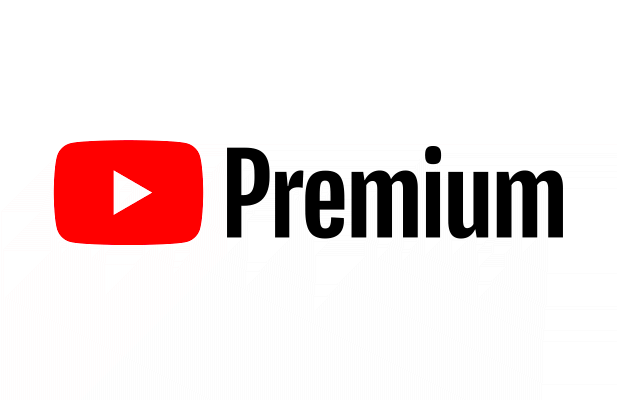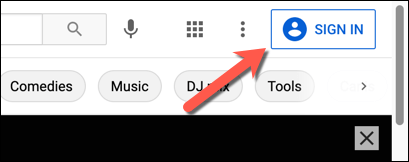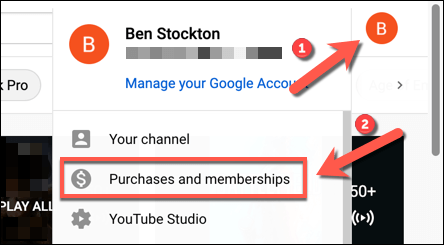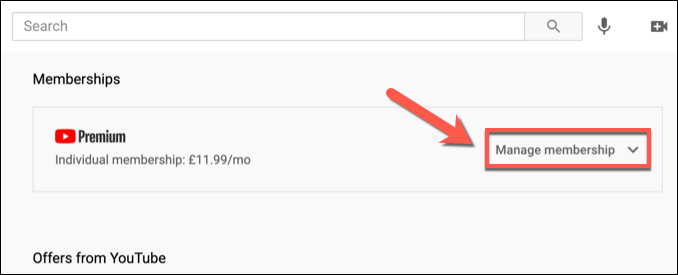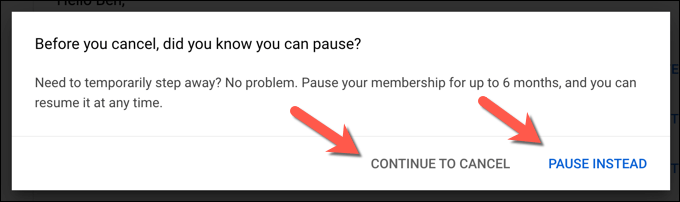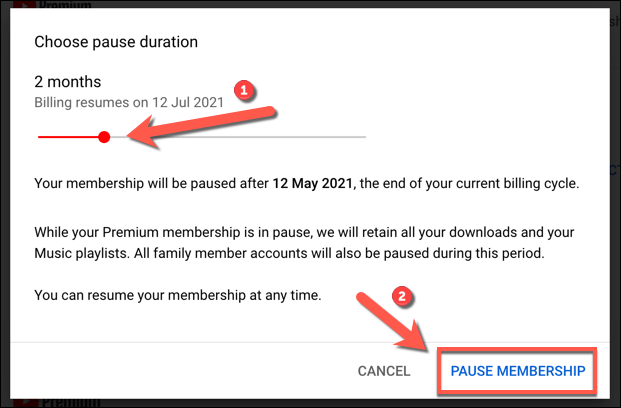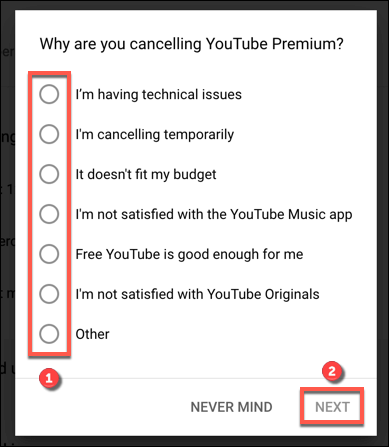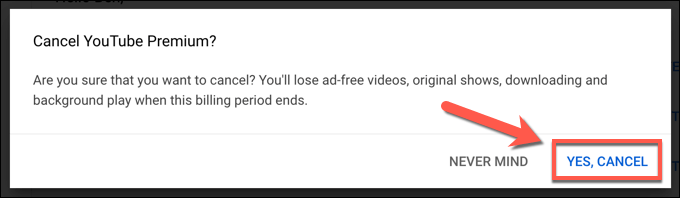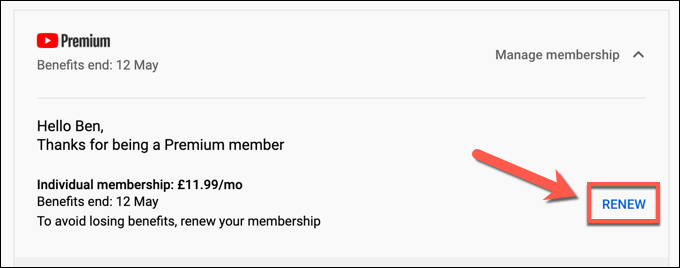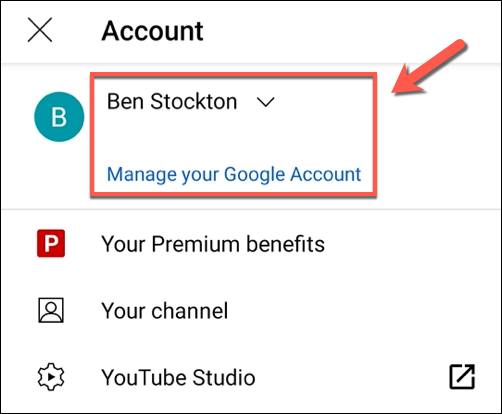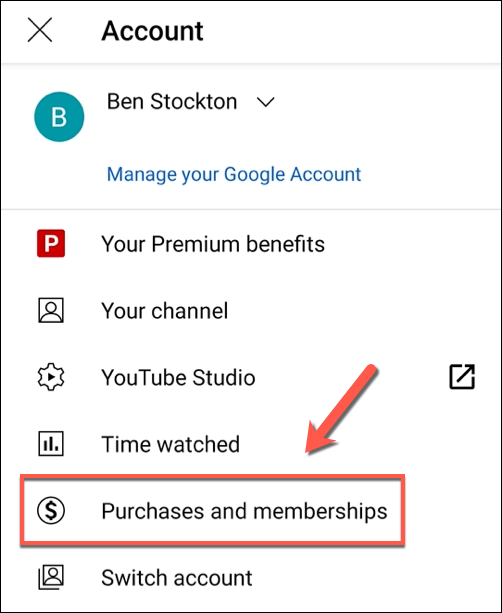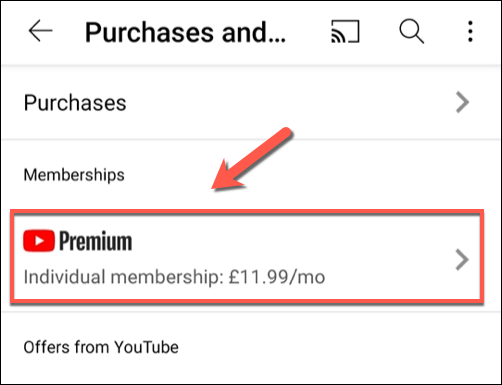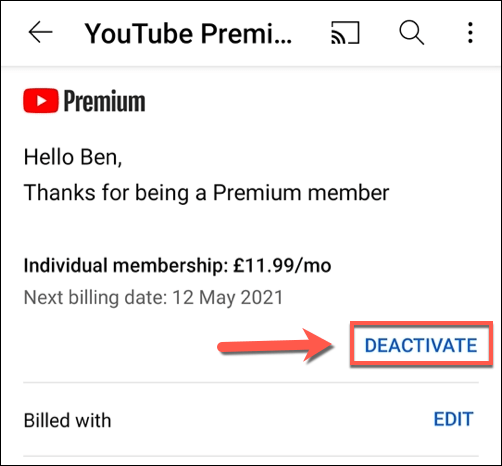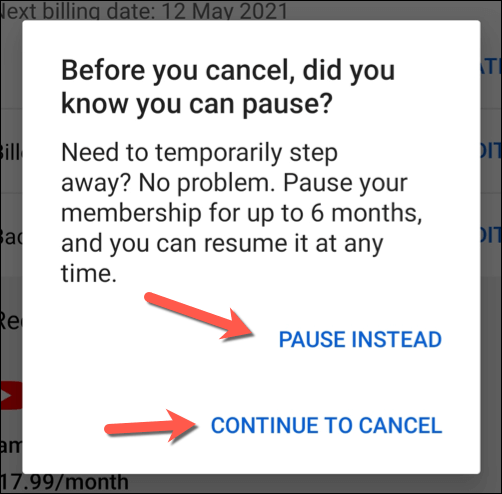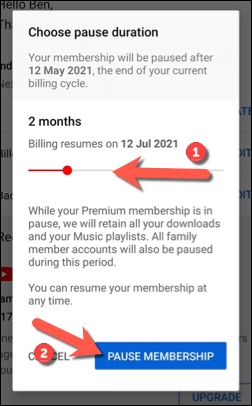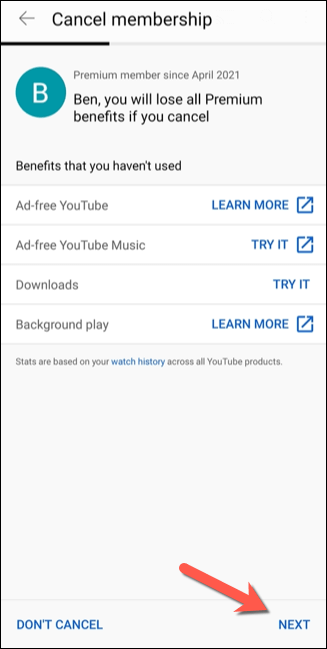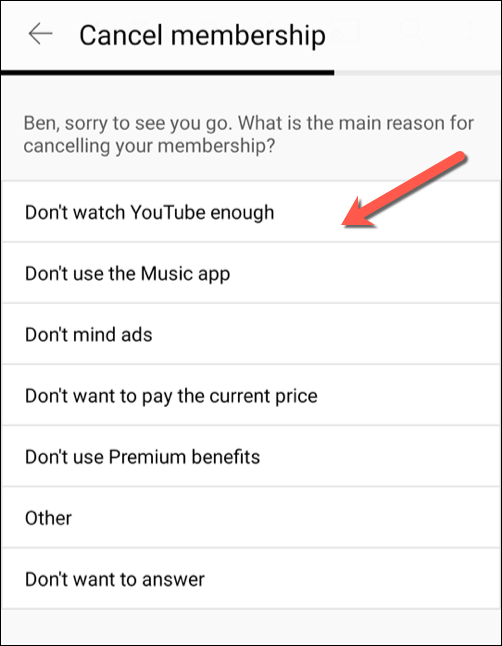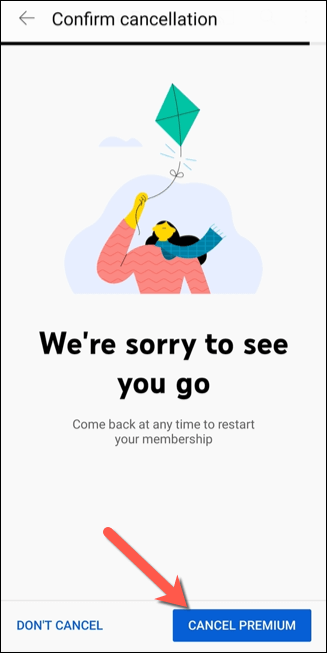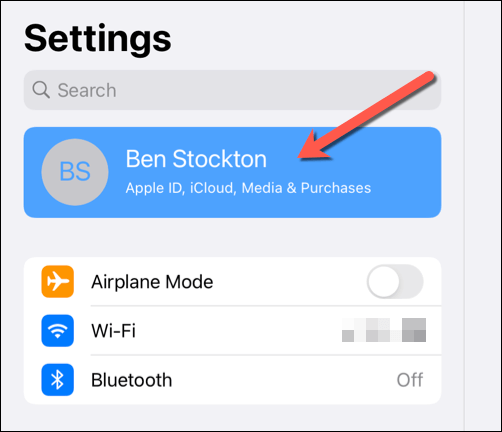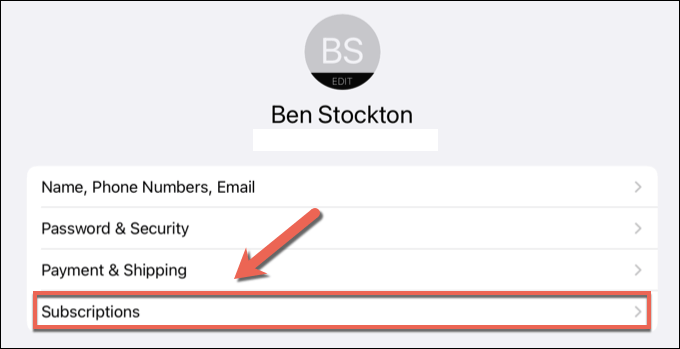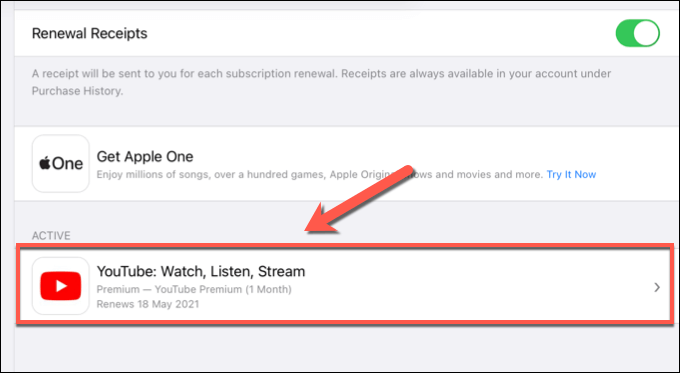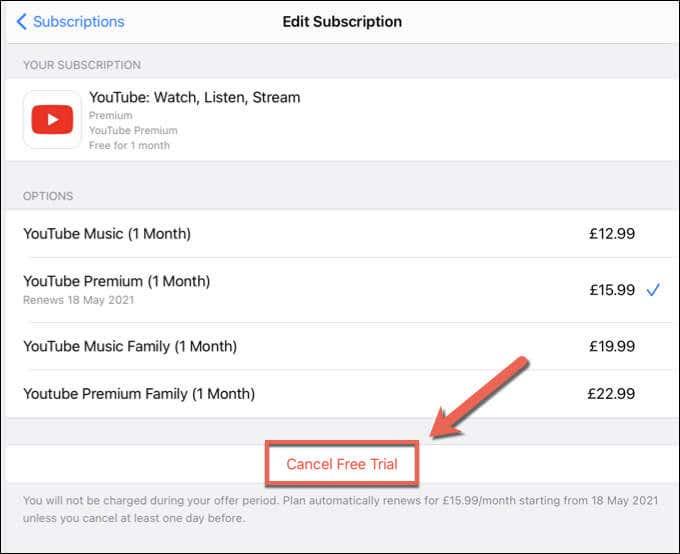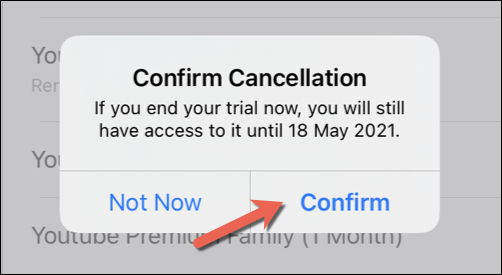YouTube Premium -tilaus tarjoaa YouTube-faneille joukon pakollisia ominaisuuksia, kuten mainosten poiston, videon offline-toiston ja pääsyn YouTube Premium Musiciin miljoonilla kappaleilla. Nämä ominaisuudet ovat kuitenkin maksullisia, sillä tilaukset alkavat 11,99 dollarista kuukaudessa ensimmäisen 30 päivän kokeilujakson jälkeen.
Jos edut (tai hinta) ovat kuitenkin liian kalliita, sinun kannattaa kuitenkin peruuttaa tilauksesi. Jos haluat tietää, kuinka voit peruuttaa YouTube-tilauksesi pysyvästi tai haluat vain keskeyttää sen rajoitetuksi ajaksi ja jatkaa sitä myöhemmin, voit tehdä sen noudattamalla näitä ohjeita.
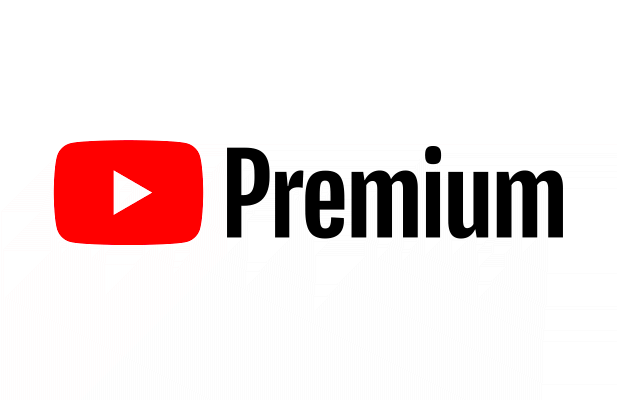
Keskeytä tai peruuta YouTube Premium -tilaus PC- tai Mac-tietokoneella
YouTube Premium -tilaus on rajoitettu tilin haltijalle – tavalliset Premium-käyttäjät eivät voi jakaa sitä tilaamatta perhetilaussuunnitelmaa. Jos aiot keskeyttää tai peruuttaa YouTube Premium -tilauksen, sinun on voitava kirjautua sisään käyttämällä Google-tiliä, joka maksaa tilauksen.
Esimerkiksi YouTube Premium Family -tilaajat, jotka haluavat peruuttaa tilauksensa, tarvitsevat ensisijaisen tilinhaltijan kirjautumaan sisään tilitiedoillaan. Jos haluat peruuttaa tai keskeyttää tilauksesi, voit tehdä sen PC- tai Mac-tietokoneella noudattamalla näitä ohjeita.
YouTube-jäsenyyksien käyttäminen
- Aloita avaamalla YouTube-sivusto selaimessasi. Jos et ole vielä kirjautunut sisään, valitse oikeasta yläkulmasta Kirjaudu sisään -painike. Sinun on kirjauduttava sisään YouTube Premium -tilauksiisi linkitetyillä tilitiedoilla.
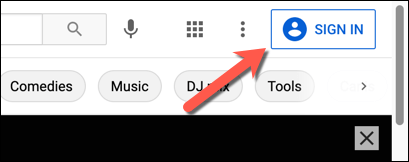
- Palaa sisäänkirjautumisen jälkeen YouTuben etusivulle (jos et ohjaa sinne suoraan) ja valitse profiilisi kuvake oikeasta yläkulmasta. Valitse avattavasta valikosta Ostokset ja jäsenyydet -vaihtoehto.
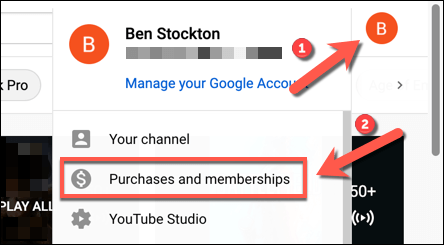
- Jos tililläsi on aktiivinen Premium-jäsenyys, Premiumin pitäisi näkyä Jäsenyydet -osiossa. Valitse Hallinnoi jäsenyyttä vierestä nähdäksesi tilausvaihtoehdot.
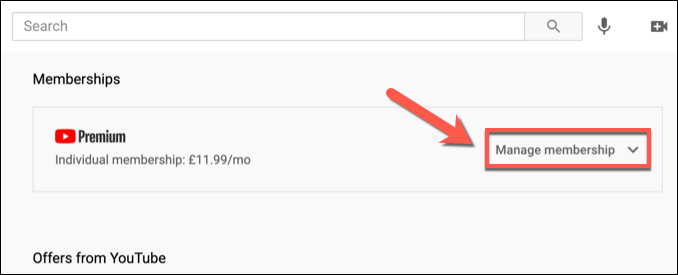
- Nykyiset tilausehtosi (mukaan lukien laskutuspäiväsi) näkyvät alla. Jos peruutat tai keskeytät YouTube Premium -tilauksen, itse tilaus pysyy aktiivisena seuraavaan laskutuspäivään asti. Voit peruuttaa tai keskeyttää tilauksen valitsemalla Poista käytöstä.
YouTube Premiumin keskeyttäminen tai peruuttaminen
- Valitsemalla Poista käytöstä -painikkeen voit peruuttaa tai keskeyttää YouTube Premium -tilauksesi. Tilauksen peruuttaminen on pysyvää, jolloin kaikki tilauksen edut poistetaan ja kaikki lataamasi videot tai musiikki (mukaan lukien tallennetut soittolistat) poistetaan. Peruuta tilauksesi valitsemalla Jatka Peruuta . Jos haluat keskeyttää tilauksesi tilapäisesti enintään kuudeksi kuukaudeksi, valitse Keskeytä vaihtoehto.
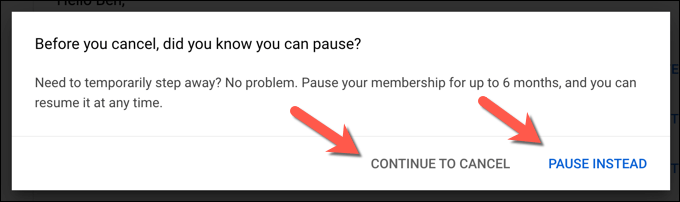
- Jos valitset sen sijaan Keskeytä , voit valita, milloin jäsenyytesi jatkuu automaattisesti. Sinulla on valittavana 1–6 kuukautta – siirrä Valitse tauon kesto -valikon liukusäädintä valitaksesi, kuinka kauan haluat keskeyttää jäsenyyden, ja vahvista sitten valitsemalla Keskeytä jäsenyys .
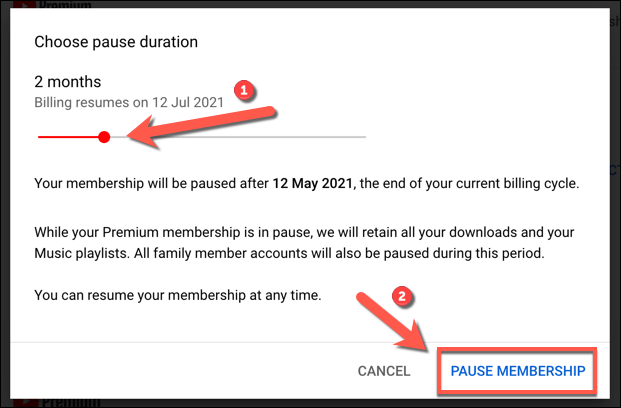
- Jos päätät peruuttaa tilauksesi valitsemalla Jatka peruutukseen , YouTube kysyy syytä miksi. Valitse jokin listatuista vaihtoehdoista ja jatka valitsemalla Seuraava tai palaa Jäsenyydet - valikkoon valitsemalla Never Mind .
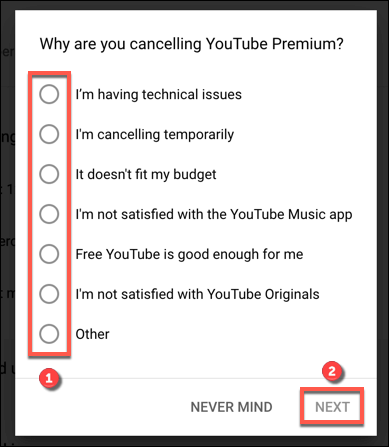
- Vahvista peruutus valitsemalla Kyllä, Peruuta .
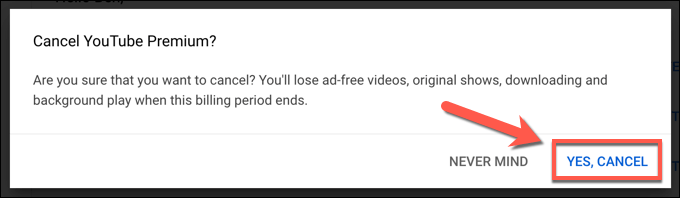
- Kun tilauksesi on keskeytetty tai peruutettu, tilauksesi (ja kaikki siihen sisältyvät edut) jatkuu seuraavaan Jäsenyydet - sivulla näkyvään laskutuspäivään. Jos kuitenkin haluat palauttaa jäsenyytesi ennen kyseisen päivämäärän umpeutumista, valitse Jäsenyydet - valikosta Uusi - painike .
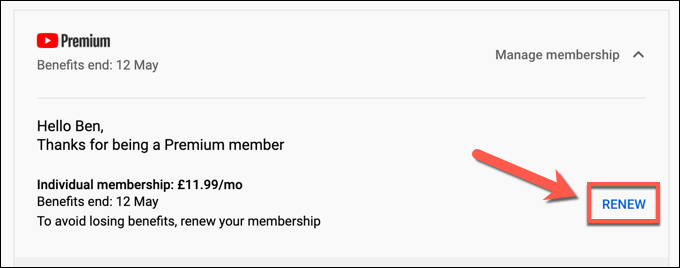
YouTube Premium -tilauksen keskeyttäminen tai peruuttaminen mobiililaitteilla
Voit myös keskeyttää tai peruuttaa YouTube Premium -tilauksen Android-, iPhone- tai iPad-laitteiden YouTube-sovelluksessa. Samat säännöt pätevät: peruutus johtaa tallennettujen soittolistojesi ja latauksesi poistamiseen laskutuspäivän umpeuduttua, kun taas tilauksesi keskeyttäminen estää niiden käytön, kunnes se jatkuu.
Jos aiot peruuttaa tai keskeyttää tilauksesi YouTube-sovelluksessa, sinun on tehtävä näin.
YouTube Premiumin peruuttaminen tai keskeyttäminen Androidissa
- Voit vaihtaa YouTube Premium -tilaustasi Androidilla avaamalla YouTuben Android-sovelluksen. Sinun on vaihdettava tilille, jolla tilaus on (jos se ei ole jo aktiivinen). Voit tehdä tämän valitsemalla profiilisi kuvakkeen oikeasta yläkulmasta ja valitsemalla sitten tilisi nimen Tili - valikon yläreunasta.
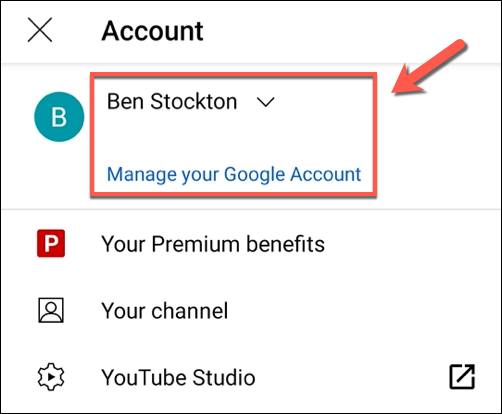
- Kun oikea tili näkyy YouTubessa, valitse profiilikuvake > Ostokset ja jäsenyydet , niin pääset käyttämään tilauksiasi.
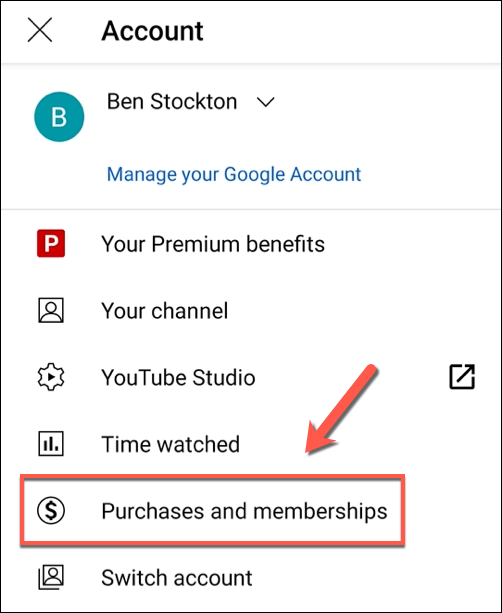
- Kaikki aktiiviset YouTube-jäsenyydet (mukaan lukien YouTube Premium) näkyvät seuraavassa valikossa. Valitse Premium - vaihtoehto päästäksesi tilausvaihtoehtoihisi.
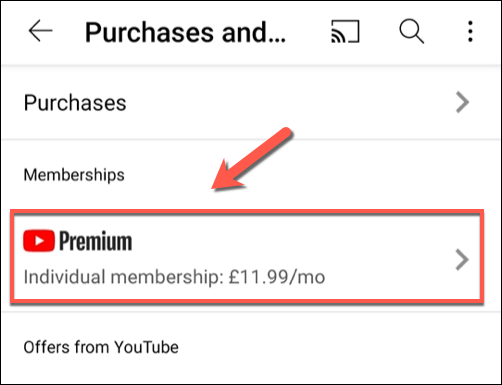
- Jos haluat peruuttaa tai keskeyttää jäsenyytesi, valitse Poista käytöstä .
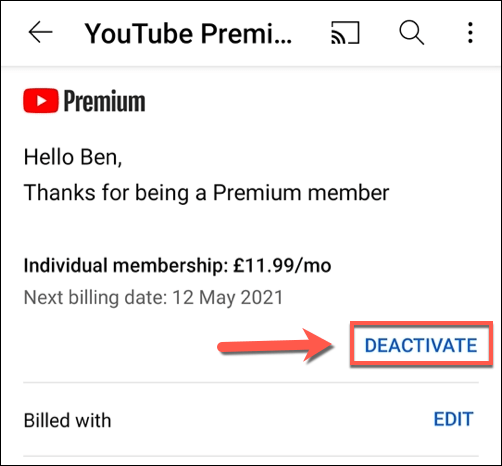
- Sinun on valittava, peruutetaanko vai keskeytetäänkö tilauksesi. Keskeytä valitsemalla Keskeytä . Peruuta valitsemalla Jatka Peruuta .
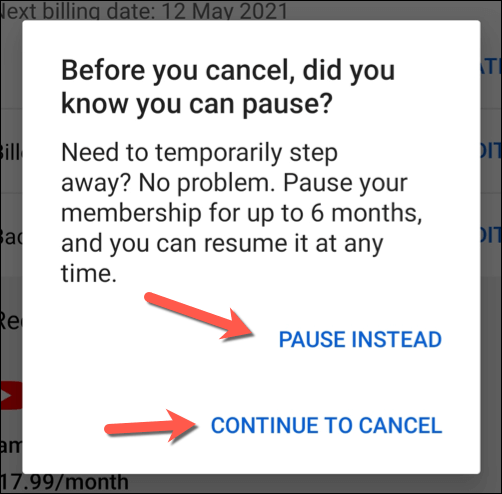
- Jos päätät keskeyttää, siirrä liukusäädintä Valitse tauon kesto -valikosta määrittääksesi keskeytyksen pituuden (1–6 kuukautta). Premium-jäsenyytesi pysyy aktiivisena seuraavaan laskutuspäivään asti, eikä se aktivoidu uudelleen ennen kuin jäädytysjakso päättyy. Valitse Keskeytä jäsenyys , kun olet valmis.
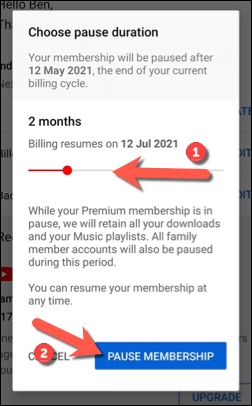
- Jos päätät peruuttaa tilauksesi valitsemalla Jatka peruuttamaan , YouTube listaa seuraavassa valikossa joukon etuja, joita et voi käyttää. Jatka valitsemalla Seuraava .
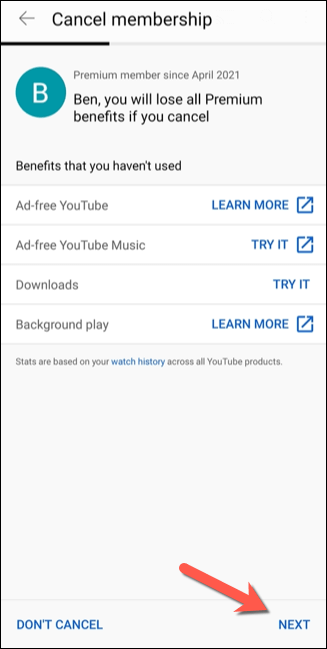
- Valitse syy jäsenyytesi peruuttamiseen seuraavan valikon vaihtoehdoista. Jos et halua antaa syytä, valitse sen sijaan En halua vastata .
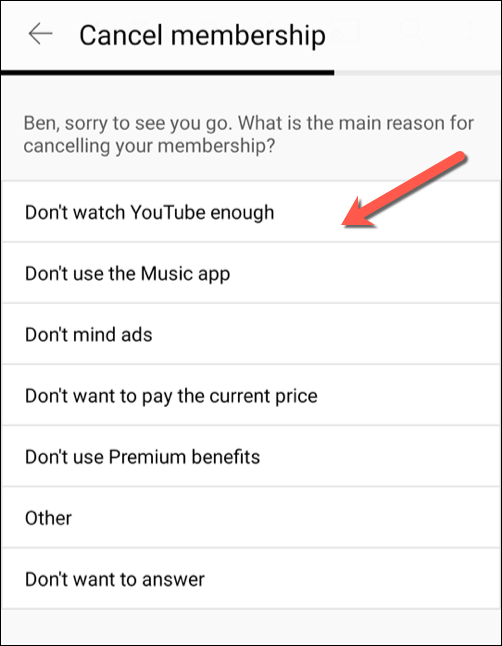
- Lopeta tilaus valitsemalla lopuksi Peruuta Premium . Tilauksesi on voimassa seuraavaan laskutuspäivään asti.
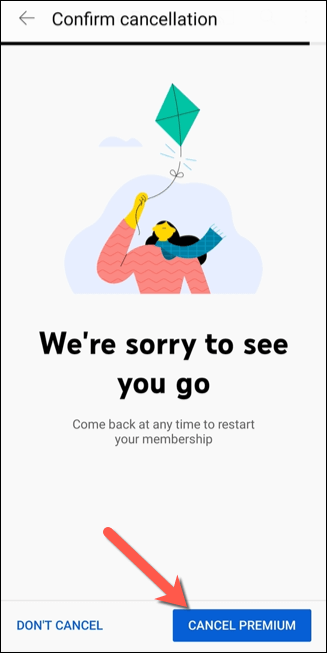
YouTube Premiumin peruuttaminen tai keskeyttäminen iPhonessa tai iPadissa
YouTube Premium -tilauksen keskeyttämis- tai peruutusvaiheet iPhonessa tai iPadissa riippuvat siitä, miten alun perin tilasit. Jos aktivoit tilauksesi esimerkiksi iPhonen tai iPadin YouTube-sovelluksessa, voit peruuttaa tilauksesi (mutta et keskeyttää sitä) Apple-laitteesi Asetukset - valikossa.
Jos kuitenkin aktivoit tilauksesi muualla, sinun on peruutettava tai keskeytettävä tilaus laitteesi verkkoselaimella yllä olevien ohjeiden mukaisesti. Voit tehdä tämän PC:llä, Macilla tai mobiililaitteen selaimella.
- Jos haluat peruuttaa iPhonen tai iPadin YouTube-sovelluksella tehdyn YouTube Premium -tilauksen, avaa laitteesi Asetukset - sovellus ja valitse nimesi valikon yläreunasta päästäksesi Apple ID -valikkoon.
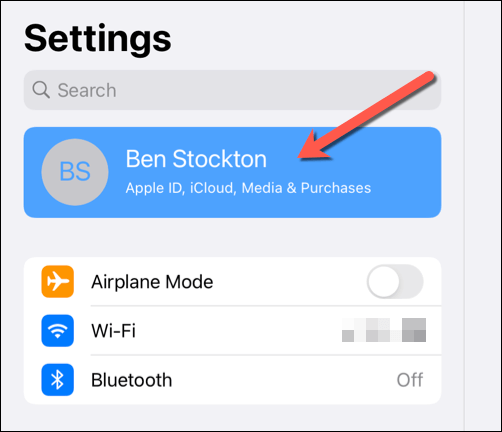
- Valitse Apple ID -valikosta Tilaukset .
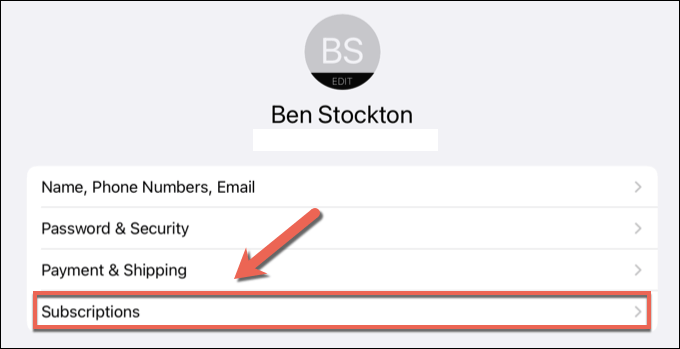
- Tilaukset - valikossa Applen aktivoima YouTube Premium -tilaus näkyy tässä. Valitse se nähdäksesi vaihtoehtosi. Jos sitä ei ole luettelossa, sinun on noudatettava yllä olevia ohjeita peruuttaaksesi tilauksesi selaimellasi.
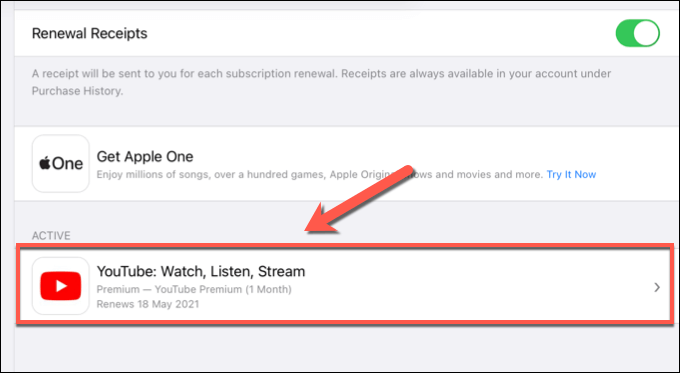
- Peruuta tilaus valitsemalla Applen aktivoiman YouTube Premium -tilauksesi Muokkaa tilausta -valikosta Peruuta .
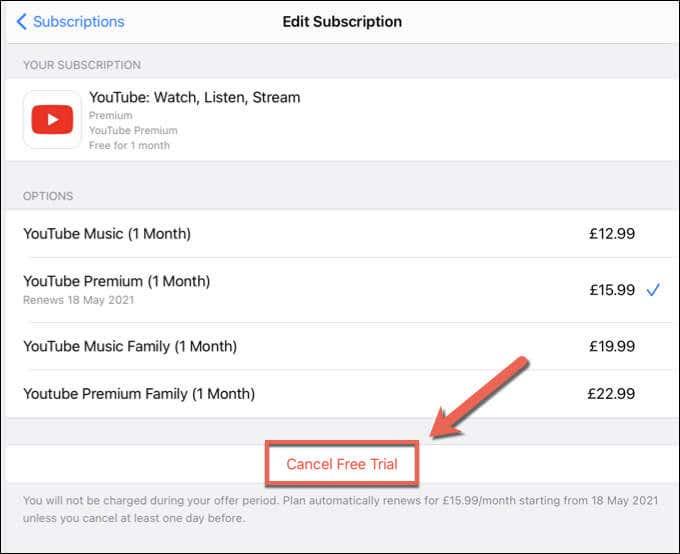
- Sinun on vahvistettava, että haluat lopettaa tilauksen. Tee tämä valitsemalla Vahvista ja todenna sitten käyttämällä salasanaasi, Face ID- tai Touch ID -tunnuksiasi (tarvittaessa). Kun peruutus on vahvistettu, tilaus pysyy aktiivisena seuraavaan laskutuspäivääsi asti.
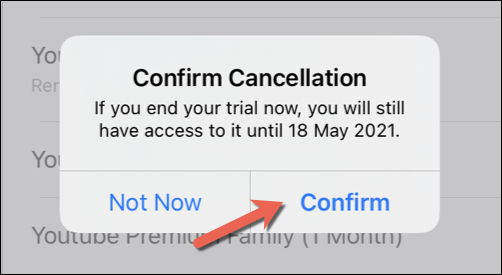
Vaihtoehtoja YouTube Premiumille
Jos päätät keskeyttää tai peruuttaa YouTube Premium -tilauksesi, saatat etsiä vaihtoehtoa. YouTubelle on vaihtoehtoja sen mukaan, mistä sisällöstä pidät. Esimerkiksi television ja elokuvien ystävät saattavat haluta kokeilla Netflixiä tai Hulua , kun taas striimaajat voivat arvostaa Twitchin tarjoamia ominaisuuksia.
Musiikin fanit voivat sitä vastoin käyttää rahansa mieluummin Spotify Premium -tilaukseen , koska striimattavissa on laaja valikoima kappaleita ja artisteja. Voit myös kokeilla Apple Musicia tai monia muita Spotify-vaihtoehtoja , jotta voit toistaa suosikkikappaleitasi tien päällä ilman, että sinun tarvitsee ostaa niitä ensin.